OMV(OpenMediaVault) 나스 서버[10]phpmyadmin 설치하는 방법
- 운영체제/Nas[OMV]
- 2020. 12. 26.
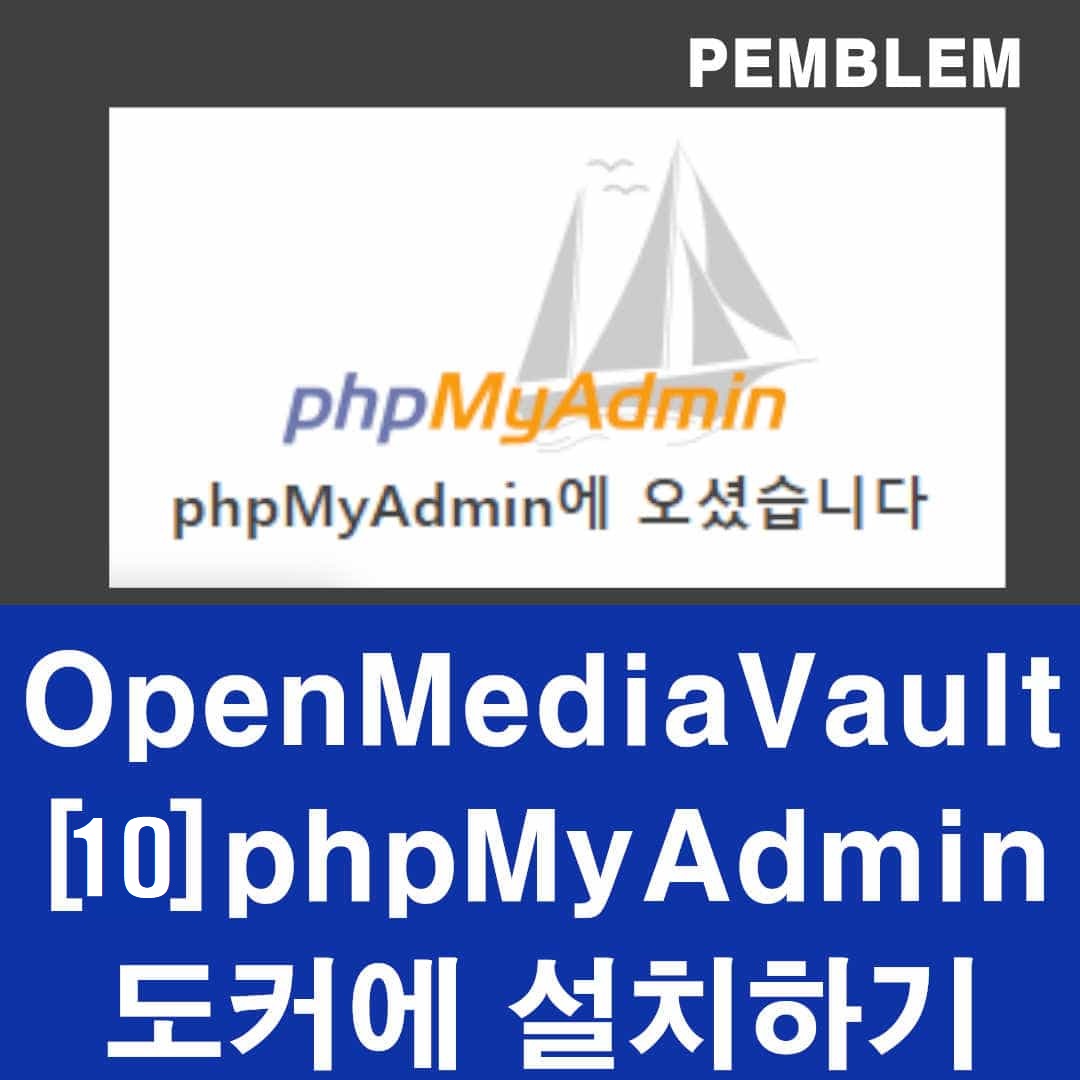
지난 포스팅에서는 Portainer의 사용법과 mariaDB를 설치하는 방법에 대해서 알려드렸었죠? 오늘은 지난번에 예고해드린 대로 phpmyadmin을 설치하는 방법에 대해서 알아볼까 합니다. phpmyadmin은 MariaDB, mysql 등의 DBMS를 관리할 수 있는 웹 관리 툴인데요. 도커에서 서비스를 구동할 때 더 수월하게 진행하기 위해서 이미지를 설치해보려고 합니다. 물론 mysql 문법을 사용하시는데 익숙하신 분들은 굳이 설치하지 안 하셔도 됩니다.
그럼 차례대로 진행해보도록 합시다.
(혹시 아직 mariadb를 설치하지 않으셨다면 아래 포스팅을 확인해주세요.)
openmediavault 나스 만드는 방법[9]portainer 사용법, mariaDB 설치 방법
OMV(OpenMediaVault) 나스 서버[9]portainer 사용/mariaDB 설치 방법
지난 강의에서 openmediavault에 도커와 portainer을 설치하는 방법까지 알려드렸습니다. 그러니 이번에는 도커에 다양한 서비스를 설치하기 위한 몇 가지 작업을 더 해주려 합니다. 바로 mariadb와 데이
postiveemblem.tistory.com
PhpMyAdmin 도커에 설치하기

먼저 portainer의 image 탭에서 “phpmyadmin/phpmyadmin”을 검색하여 이미지를 다운로드해주세요.

그런 뒤 container 탭에서 새로운 컨테이너를 생성하고 phpmyadmin의 이미지를 선택해줍시다.
다음 바로 아래 “Network ports configuration”에서 “publish a new network port”라고 적힌 회색 버튼을 눌러 호스트의 포트와 컨테이너의 포트를 연결해줍시다.
phpmyadmin은 80포트에서 접속 가능하기 때문에 호스트의 원하시는 포트와 컨테이너의 80 포트를 연결해주시면 됩니다.(저는 100번 포트를 연결해줬습니다.)

그 다음 아래 컨테이너 설정에서 “Network” 탭을 누르고 지난번에 mariaDB를 설치할 때 만들었던 가상 네트워크를 할당해주고 ip를 정해줍시다.

“Env” 탭으로 넘어가서 “PMA_HOST” 변수와 “UPLOAD_LIMIT” 변수를 추가해준 뒤 각각 데이터베이스의 가상 네트워크 주소와 자신이 원하는 최대 업로드 용량(향후 백업해둔 데이터베이스를 업로드할 때 업로드 크기 제한에 걸리지 않기 위함)을 설정해줍시다.
PMA_HOST = (가상 네트워크의 데이터베이스 주소[mariaDB 주소])
UPLOAD_LIMIT = (원하는 크기의 숫자)M
“Restart” 탭의 재시작 옵션도 Always로 설정해줍시다.
“Deploy the container” 버튼을 눌러 컨테이너를 생성해주면 설치가 완료된 것입니다.

브라우저를 통해 omv서버 [ip:100]으로 접속해보면 제대로 phpmyadmin으로 연결됩니다.

로그인 창에 id는 “root”로 비밀번호는 지난번에 mariadb 컨테이너를 생성할 때 만들어 둔 비밀번호를 적고 “실행” 버튼을 누르시면 로그인이 가능합니다.

PhpMyAdmin에서는 저번 포스팅에서 보여드렸던 콘솔로 조작하는 방식이 아니라 가시적으로 데이터베이스를 조작할 수 있어 편리하죠.
향후 워드프레스 등의 컨테이너를 설치할 때에 유용하게 사용할 예정입니다.
이렇게 오늘은 openmediavault에서 phpmyadmin을 도커에 설치하는 방법에 대해 알아보았습니다.
다음 포스팅에서는 nextcloud, wordpress, jellyfin 등을 설치하기전에 마지막으로 필요한 과정으로 “nginx proxy manager”을 설치해보려고 합니다.
이번에 설치한 phpmyadmin이 데이터베이스 관리 툴이었다면 “nginx proxy manager”은 리버스 프록시/가상 호스트 등의 서비스를 이용하기 위한 웹 관리 툴입니다.
자세한 설명은 해당 포스팅에서 진행하도록 하고 이번 포스팅은 여기서 마치도록 하겠습니다.
긴 글 읽어 주셔서 감사합니다.
OMV 나스 서버 만드는 방법[7] – 고정아이피 설정하는 방법/도커 pull 오류 예방하는 법
지난번 강의까지 openmediavault에서 smb와 ftp를 활성화하고 접속해 이용하는 방법까지 알려드렸습니다. 그러면 이제 본격적으로 omv의 도커 기능을 이용하기 전에 고정아이피를 할당하는 방법에 대
postiveemblem.tistory.com
OMV 나스 서버 만드는 방법[8] - omv extra 도커 portainer 설치하기
Open media vault를 시놀로지나 큐냅 등의 상용 나스와 동등한 수준의 서비스를 가지게 만들기 위해서는 docker을 반드시 이용해야 합니다. 도커의 다양한 이미지들을 이용해 컨테이너를 만들고 설정
postiveemblem.tistory.com
이 글의 저작권은 전적으로 작성자인 P_Emblem에게 있으며
허락 없는 사용을 금합니다.
'운영체제 > Nas[OMV]' 카테고리의 다른 글
| OMV(OpenMediaVault) 나스 서버[13]리버스 프록시, 가상호스트 설정하는 방법 (12) | 2021.01.01 |
|---|---|
| OMV(OpenMediaVault) 나스 서버[12]Nextcloud 설치하는 방법 (7) | 2020.12.30 |
| OMV(OpenMediaVault) 나스 서버[11]nginx proxy manager 설치하는 방법 (8) | 2020.12.28 |
| OMV(OpenMediaVault) 나스 서버[9]portainer 사용/mariaDB 설치 방법 (6) | 2020.12.24 |
| OMV(OpenMediaVault) 나스 서버[8]omv-extra 도커 portainer 설치하기 (0) | 2020.12.22 |
| OMV(OpenMediaVault) 나스 서버[7]고정IP 설정/도커 pull 오류 예방 방법 (0) | 2020.12.21 |